
Suporte Técnico:
WhatsApp
Setor Comercial:
(27)3068-6765

(27)3064-1480
Sistemas para Sindicatos, Federações e Confederações
Manual Acesso Filiados Fettrominas

Após colocar a senha correta o sistema vai ser redirecionado para a tela abaixo
Tela de autenticação para acesso ao sistema. Você precisa do CNPJ da sua entidade e da senha de sua entidade, depois clique em Acessar.
Caso não saiba a senha favor clicar em Recuperar Senha, conforme tela abaixo

Aqui para recuperar sua senha basta colocar o seu CNPJ para que o sistema envie para o e-mail que foi cadastrado na fettrominas a senha de sua entidade.

Observe que sua entidade está identificada inclusive com o CNPJ. Abaixo estão as opções:
Empresas - Onde vão ser listadas todas as empresas ligadas à sua entidade.
Pagamentos - Onde vão ser listados todos os pagamentos conforme o período informado.
Pendências - Onde vão ser listados todas as pendências das empresas conforme o mês de referência e ano escolhidos.
Segurança - Alterar Senha - Nesta opção você poderá alterar a senha para uma senha que você fique mais confortável em lembrar (minimo 4 e máximo 8 caracteres, tanto numeros, letras etc).
Opção: Empresas

Você pode clicar na coluna onde está escrito "Razão Social" para que o sistema entenda que você quer que ele ordene a coluna.
O sistema vai listar conforme a tela ao lado todas as empresas que estão ligadas na fettrominas à sua entidade. Observe um campo onde tem o cnpj já preenchido é um campo de pesquisa rapida onde você poderá pesquisar pelo cnpj, razao social ou até pela cidade caso queira.
As empresas podem estar ativas ou Inativas caso queira escolher se quer ativa ou inativa clique em Filtrar (vide abaixo)

Conforme a Tela ao lado você pode escolher somente as ATIVAS ou INATIVAS para que o sistema filtre e depois clique em Pesquisar.
A opção Colunas permite exibir ou não a coluna, basta arrastar de um quadro para o outro e clicar em aplicar. Você pode arrastar para cima e para baixo para mudar a ordem das colunas.
Após ser exibido os dados na tela no final de cada página você tem os botões de rodapé que lhe ajudaráo a deslocar página a pagina e até a saber o total de registros listados.
Total de Emrpesas Listadas 3438
Pular de página em página ou ir para aúltima página.

Opção: Pagamentos

Ao clicar em Pagamentos no Menu o sistema apresentará a opção obrigatória de escolher um período, sendo que só serão mostrados os dados a partir de 12/03/2019.
Insira em cada quadro o dia o mês e o ano inicial até dia, mes e ano final.
Exemplo: 12/03/2019 a 11/04/2019.
Clique em Pesquisar para os dados serem listados.
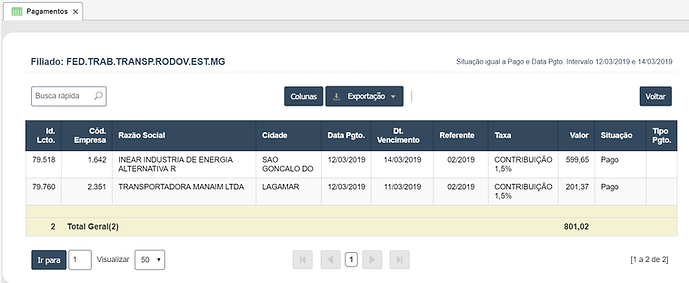
Total pago no período selecionado.
O botão Voltar, retorna a tela anterior onde você precisa colocar o periodo para filtrar pagamentos.
Os botões Colunas, Ordenação e Exportação seguem as mesmas funcionalidades já apresentadas

Opção: Pendências

Ao clicar em Pendências o sistema exibirá a tela ao lado que permite que você escolha o mês de desconto em folha que você quer exibir. Lembrando que o mês de desconto em folha é a referencia usada para o desconto em folha do trabalhador sendo que o mês 03/2019 foi pago no dia 10/04/2019, cuidado para não confundir mes do desconto em folha com mês do pagamento pois são dados diferentes. Uma empresa pode pagar no mês de maio um desconto em folha de fevereiro/2019.
Dito isto, escolha o mês e o Ano e clique em pesquisar.

As pendências são exibidas conforme o mes escolhido na tela anterior e todas as opções de exportação , ordenação e colunas funcionam da mesma forma que demonstrado anteriormente.
Caso tenha alguma dúvida em relação as operações do sistema você pode nos contactar utilizando o formulario de contato que nós ligamos para você.
Ou pode adicionar meu número no seu watsapp: 27998950068 (William).
Caso tenha interesse em conhecer nosso trabalho visite o nosso site clicando aqui!.
Obrigado.